
Thomas Glenn
0
1280
59
După ce i-a făcut pe utilizatorii să aștepte destul de mult timp, Apple a lansat în cele din urmă posibilitatea de a face apel la grupul FaceTime cu ultimele sale actualizări iOS 12 și macOS Mojave. Cu această nouă abilitate, utilizatorii pot acum face apeluri de grup FaceTime până la 32 de persoane. Îmi place, de asemenea, implementarea Apple a grupului FaceTime, deoarece aduce automat apelantul care vorbește în prim plan, așa că știi întotdeauna cine vorbește. De asemenea, Apple vă permite să inițiați grupul apeluri FaceTime în câteva moduri. În acest articol, vom vedea toate aceste metode, în timp ce vă arătăm cum să faceți apeluri de grup FaceTime pe iPhone și Mac.
Efectuarea apelurilor FaceTime de grup pe iPhone și Mac
După cum am spus, există câteva modalități prin care poți porni un apel FaceTime de grup pe iPhone și Mac și vom parcurge toate aceste metode. În primul rând, vom vedea pașii pe care îi puteți face pe iPhone pentru a efectua apeluri FaceTime de grup și apoi vom trece pe Mac.
Cum să efectuați apeluri FaceTime de grup pe iPhone și iPad
În timp ce voi folosi capturi de ecran realizate pe un iPhone pentru a arăta acești pași, ei vor funcționa la fel și pe iPad. Astfel, indiferent dacă utilizați un iPhone sau un iPad, veți putea iniția un apel FaceTime de grup.
Pornirea apelului FaceTime de grup folosind aplicația FaceTime
Lansarea unui apel FaceTime de grup folosind aplicația FaceTime este probabil cea mai simplă modalitate de a porni un apel FaceTime de grup.. Folosind FaceTime puteți începe apelul FaceTime de grup simultan sau puteți începe mai întâi un apel FaceTime și apoi adăugați alți participanți mai târziu. Iată cum funcționează ambele:
-
Pornirea unui apel FaceTime de grup
- Mai întâi, lansați aplicația FaceTime și apoi atingeți butonul „+” pentru a iniția un apel FaceTime. Acum, atingeți butonul „+” din câmpul „La:” pentru a adăuga contacte.
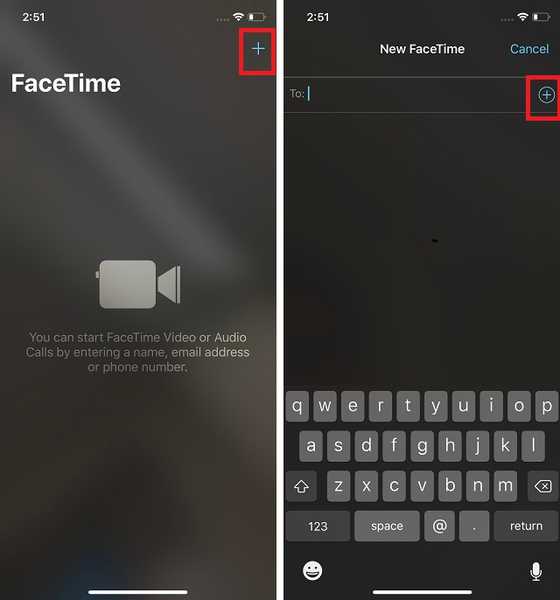
2. Selectați contactul la care doriți să apelați apăsând pe numele lor. Acum, atinge din nou butonul plus pentru a adăuga un alt contact pentru a-l face un apel FaceTime de grup. Puteți repeta acest proces până când ați adăugat toți participanții sau a ajunge la limita a 32 de apelanți. După ce ați adăugat toate contactele, atingeți butonul video pentru a efectua apelul.
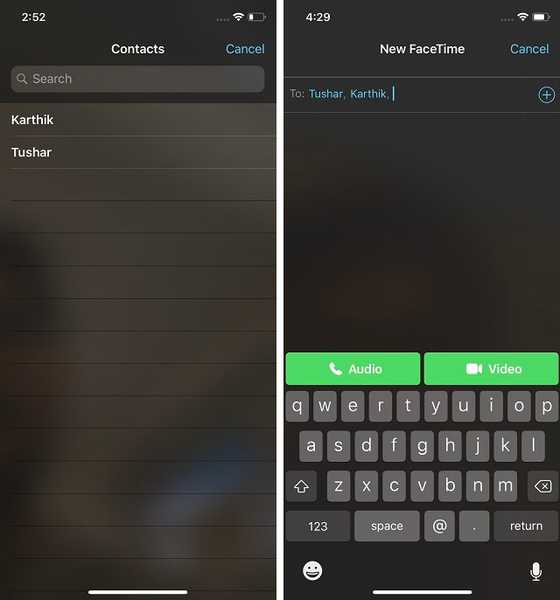
Sfat Pro: Nu trebuie neapărat să atingeți butonul + în câmpul de contact și să selectați contactele unul câte unul. Puteți introduce direct numele contactului și selectați-le din câmpul de căutare.
-
Pornirea unui apel FaceTime și invitarea altor membri să se înscrie
Începeți apelul FaceTime așa cum faceți în mod normal. Acum, atingeți meniul cu trei puncte. Aici, atingeți butonul „Adăugați persoană” pentru a adăuga mai mulți apelanți la apelul dvs. Acum, selectați persoana pe care doriți să o adăugați la apel.
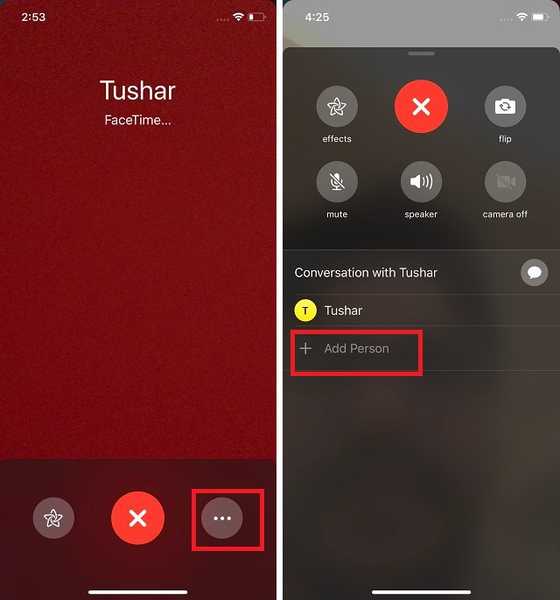
Pornirea unui apel FaceTime de grup folosind aplicația Mesaje
Aplicația de mesaje face destul de ușor să inițiați un apel FaceTime de grup. De fapt, dacă există un grup fix de prieteni sau familie la care faceți întotdeauna apeluri, este mai ușor să inițiați apelul din aplicația Mesaje decât aplicația FaceTime. Iată cum puteți face acest lucru:
- Atingeți chat-ul de grup ai cărui membri doriți să efectuați un apel FaceTime pentru grup și apoi atingeți zona „membri” marcată în imaginea de mai jos.
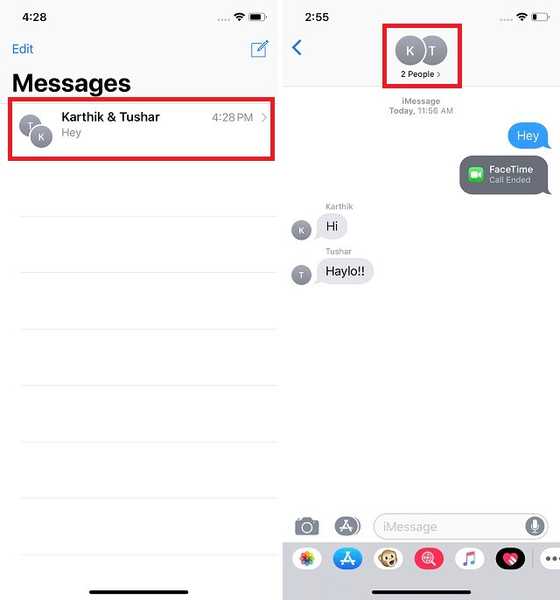
- Acum tot ce trebuie să faci este să faci atinge butonul video FaceTime iar apelul de grup FaceTime va fi inițiat.
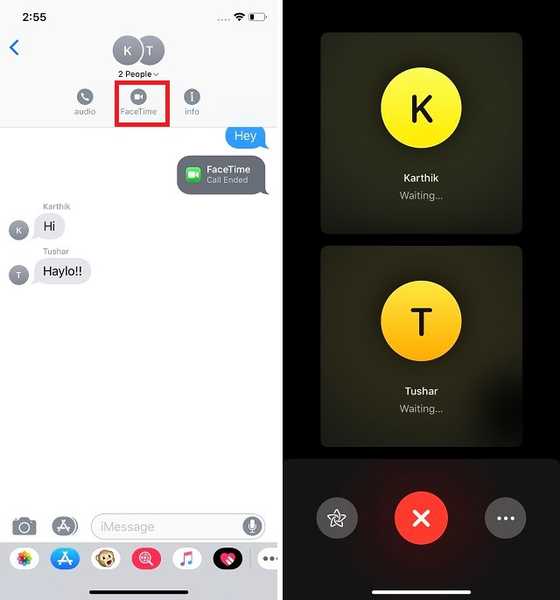
Modul în care faceți apeluri de grup FaceTime pe Mac
La fel cum puteți face apeluri de grup FaceTime pe un iPhone sau iPad, puteți utiliza Mac-ul pentru a efectua apeluri FaceTime pentru grup. Este similar cu modul în care efectuați apelurile pe iPhone și iată cum se face:
- Lansați aplicația FaceTime pe Mac și apoi adăugați contactele fie căutând după nume, fie adăugând numărul de telefon sau ID-ul de e-mail al contactelor. Adăugați până la 32 de contacte, apoi faceți clic pe butonul „Video” pentru a începe apelul.
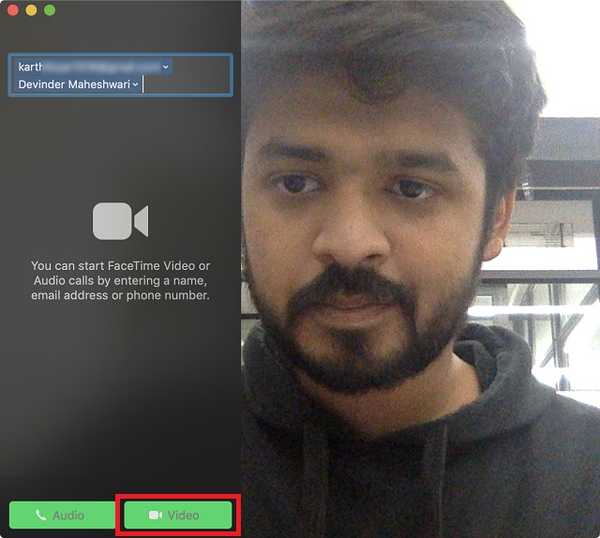
Este tot ce trebuie. Din păcate, taici nu există nicio modalitate de a iniția un apel FaceTime de grup pe Mac folosind un grup iMessage de acum. Cu toate acestea, după ce efectuați un apel FaceTime de grup, acesta este salvat în istoricul apelurilor recente, permițându-vă să vă conectați la întregul grup fără a fi nevoie să parcurgeți procesul de mai sus din nou.
VEZI ȘI: Cum să AirDrop parolele în iOS 12
FaceTime Cu mai multe contacte folosind FaceTime de grup
În timp ce Apple a întârziat jocul de apel video de grup, implementarea sa este una dintre cele mai bune pe care le-am văzut în afaceri. Îmi place foarte mult cum videoclipul unei persoane devine mai mare atunci când începe să vorbească, deoarece ajută la identificarea acestora. Este deosebit de util atunci când există o mulțime de oameni pe apelul FaceTime. Sper ca acest tutorial să fie ușor de urmat. Dacă aveți probleme, comentați mai jos și vă voi răspunde la toate întrebările cât mai curând posibil.















